In der vergangen Zeit ist mir bei der Durchsicht der Google Webmaster-Tools aufgefallen, dass mein Blog im Durchschnitt 8,6 Sekunden zum Laden der Inhalte benötigt. Damit wäre dieser dann langsamer als 91% der anderen Webseiten. Sowas geht natürlich gar nicht und wirkt sich auch negativ auf das Ranking (Stichwort SEO) in den Suchmaschinen aus. Deswegen habe ich hier einige Tipps für euch, falls euer Blog zu langsam ist.
Ich habe bereits Ende November einige Optimierungen gemacht. Damals lag die durchschnittliche Zugriffszeit sogar bei fast 15 Sekunden. Viel zu hoch! Damals hatte ich einige langsame Widgets entfernt. Die Website-Leistung hat sich zwar verbessert, ist aber mit 8,6 Sekunden immer noch viel zu langsam. Die Überraschung kam übrigens bei mir als ich meine Startseiten-Leistung mit dem Page Test von Pingdom überprüft hatte. 17,8(!) Sekunden brauchte der Aufruf.
Warum ist mein Blog so langsam?
Es gibt zahlreiche Gründe warum ein Blog langsam sein kann. Hier einige Aufführungen, die ihr immer bedenken solltet.
- Schlechter Hoster
- kein Caching
- zu viele Plugins installiert
- zu viele Widgets eingebunden
- keine komprimierten Bilder
- Datenbank-Müll angefallen
- Datenbank Indizes nicht optimal
Mängel finden und WordPress optimieren…
Nun gilt es die einzelnen Punkte durchzugehen und zu beseitigen.
Ist der Hoster schlecht?
Wenn der Hoster irgendwelche Beschränkungen für den Blog gesetzt hat, dann kann die Performance sehr darunter leiden. Hier hilft es nur den Hoster zu wechseln oder direkt anzufragen. Bei mir lag es nicht am Hoster, da ich es quasi selbst bin. Andere Blogs auf dem gleichen Server haben sehr schnelle Zugriffszeiten.
Ist kein Caching aktiviert?
Ich hatte vorher ein Plugin zum Cachen der Datenbank installiert. Dieses brachte schon Performance-Vorteile, weil die Datenbank nicht jedes mal abgefragt werden musste, sondern teilweise Abfragen aus dem Cache geliefert werden konnten. Des Weiteren sollte im Blog gzip aktiviert sein. Ob das bei dir der Fall ist, kannst du mit dem Pagespeed-Firefox-Addon überprüfen. Dort wird sonst die gzip-Komprimierung empfohlen. Übrigens hilft dieses auch andere Performance-Bremsen zu finden (Bilder, Javascript, CSS,…). An dieser Stelle kann ich den Blog-Beitrag Google Page Speed – CSS Optimierung Teil 1 an’s Herz legen.
Ich habe mit verschiedenen Plugins rumprobiert. Auch zahlreiche Code-Schnippsel in die HTACCESS gepackt, die die Optimierung von WordPress ermöglichen (GZIP aktivieren…). Keines erreichte aber die Performance vom Plugin W3 Total Cache, welches laut ABCD-Web auch weitaus mehr Einstellmöglichkeiten als andere Cache-Plugins hat. Es cached nicht nur die Seiten, Javascript und CSS-Dateien, sondern auch noch Datenbankabfragen und aktiviert die gzip-Komprimierung. Dafür müssen nach der Installation und Aktiverung im Adminbereich des Plugins die entsprechenden Haken gesetzt werden.
Sind zu viele Plugins installiert?
Hauptgrund Nummer 1 ist, dass man im Blog zu viele Plugins installiert hat. Jedes Plugin führt Datenbankabfragen durch. Einige laden weitere CSS- oder/und Javascript-Dateien nach. Sowas wirkt sich sehr stark auf die Performance aus. Hier hilft es nur die gesamte Liste durchzugehen und alle Plugins zu entfernen, die man nicht unbedingt braucht. Bei mir waren so einige Plugins installiert (ca. 50). Ich konnte hier schon einmal sehr stark filtern und habe aktuell 38 Plugins am laufen, was immer noch sehr viel ist. Aber irgendwo sind mir diese halt (bisher) wichtig. Die Deaktivierung der anderen Plugins brachte erhebliche Performance-Verbesserungen.
Große Bilder in High-Quality haben nicht nur Vorteile
Klar sieht es immer gut aus, wenn ein JPG-Bild groß und in hoher Qualität sichtbar ist. Dieses muss aber auch vom Client (Browser) erst geladen werden. Auch wenn die DSL-Anschlüsse mittlerweile sehr schnell sind, sollten Bilder immer komprimiert hochgeladen werden. Ich mache das normalerweise direkt in Photoshop. Ein kostenloses Tool wäre dafür sonst XAT Image Optimizer. Damit lassen sich auch gleichzeitig mehrere Bilder komprimieren und abspeichern. Hier habe ich bisher aber noch nicht allzu viel gemacht. Lediglich die 125×125 Banner in der Sidebar habe ich gegen die kleineren Grafigen ausgetauscht.
Ist viel Datenbank-Müll angefallen?
Gerade wer ein altes Blog mit vielen Beiträgen hat, kann hier richtig punkten. Besonders die Revisionsspeicherung von WordPress tut hier einiges dazu, um die Datenbank zuzumüllen. Info: Die automatische Speicherung eines geschriebenen Artikels ist zwar sinnvoll, um zu verschiedenen vorherigen Versionen zurück zu kehren, doch automatisch löscht WordPress die Artikel-Versionen nicht. Hier kann man mit einem SQL-Befehlt die Revisionen wieder entfernen:
DELETE FROM wp_posts WHERE post_type=’revision’
Achtung: Vorher Datenbank sichern! Am einfachsten geht dies mit dem Plugin WordPress Database Backup.
Wer die automatische Versionsspeicherung nicht braucht, kann diese einfach deaktivieren. Dazu trägt man in die wp-config.php folgenden Code ein:
// Limitiert die Anzahl der gespeicherten Versionen je Artikel auf 5 Stück
define(‚WP_POST_REVISIONS‘, 5);// Setzt den Abstand zwischen den automatischen Speicherungen auf 600 Sekunden
define(‚AUTOSAVE_INTERVAL‘, 600);// Versionsverwaltung abschalten
define(‚WP_POST_REVISIONS‘, false);
(Danke an PPfeufer-Blog)
Das löschen der alten Revisionen war bei mir besonders erfolgreich. Ich habe aktuell 640 Beiträge im Blog. In der Zeit sind mehr als 3.000 Revisionen angefallen. Durch diese musste sich WordPress kämpfen, um ein Abfrageergebnis zu erhalten.
Was ist mit den Datenbank-Indizes?
Datenbank-Indizes erstellen einen Datenbankindex, der es ermöglicht schnellere Datenbankabfragen zu machen (vereinfacht gesagt). Nur legen nicht alle Plugin-Ersteller diese auch wirklich an. Damit man nicht zu sehr in’s Thema einsteigen muss, gibt es hier ein klasse Plugin, welches a.) Datenbankoptimerungen durchführt und b.) auch die Beitrags-Versionen aus der Datenbank löscht. Es nennt sich WP CleanFix.
Fazit zum WordPress optimieren
Gefühlt ist der Blog bei mir nun um einiges schneller geworden. Auch das Pingdom-Tool zeigt weitaus schnellere Zugriffe auf die Startseite an (siehe nachfolgendes Bild).
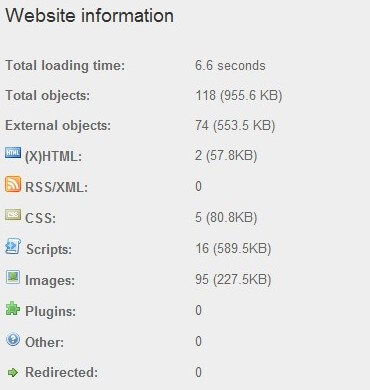
Pingdom Webseitenleistung (via pingdom.com)
An dieser Stelle ist für mich noch nicht schluss, was die Optimierung meines WordPress Blogs angeht. Aber ich denke, dass damit bereits ein Grundstein gelegt wurde. Ich würde mich freuen, wenn ihr mir weitere Tipps geben könnt und meinen Beitrag bei euch im Blog verlinkt, falls er euch geholfen hat.
Stopp! Wetten, die Artikel interessieren dich auch?
11 Antworten zu "Blog zu langsam: So optimierst du WordPress"
Magazin durchsuchen:
Neue Beiträge
- Wie moderne Computerhardware das Spielerlebnis verändert – Ein Blick auf Hardware, Computer und Software
- Wie man einen alten Mac optimiert und Geschwindigkeitsprobleme löst
- Wieso Windows 10-Nutzer darüber nachdenken sollten, in Richtung Linux zu wechseln
- IT-Sicherheit in Unternehmen: Erste Schritte für besseren Schutz vor Cyberangriffen
- Online-Spiele Trends 2025: Was die Zukunft bringt

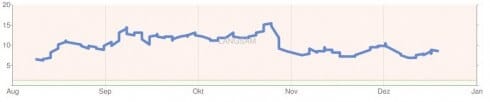





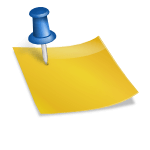
Danke für das zitieren meiner Meinung in deinem Artikel! Man kann es drehen wie man will aber alles vereinen kann nur die Eierlegende Wollmilchsau W3 Total Cache. Empfehlen würde ich dir noch CDN zu aktivieren, da gehen dann noch die Punkte bei Google PageSpeed hoch! 🙂
ismyblogworking.com spuckt zu deinem Blog folgendes:
# Server hostname: srv.genialpreis.de
# 130 ms page generation time
# 540 ms page fetch time
# 21 KB/sec effective transfer speed
# 80 KB/sec burst download speed
# 30 ms feed generation time
# 30 ms feed fetch time
# 172 KB/sec effective feed transfer speed
# 0 KB/sec burst feed download speed
# Page size (uncompressed): 49,199 bytes
# Download size (compressed): 11,418 bytes
# Bandwidth saved by compression: 76.8%
# Content ratio: 26.4%
Ich behaupte mal das reicht erstmal fürs Tuning! (geht och ohne CDN) 🙂
Gruss Daniel
Nach meinem Redesign kam ich nun auf 2,3 Sekunden, da bin ich mehr als zufrieden 🙂
http://tools.pingdom.com/fpt/?url=www.mendener.net/&id=3598069
@mattes: Da muss ich auch noch hin. Im Moment weiß ich aber nichts außer den Bildern. Ich werde mal, wenn ich Zeit finde, einfach probeweise mal alle Plugins deaktivieren und schauen, welches besonders Ressourcen frisst. 6 bis 7 Sek. sind eindeutig noch zu viel.
@Willi: Kannst du noch erläutern was genau an der htaccess-Datei besonders sein soll?
Versuche das auch mal aus.
http://www.netzfuchs.biz/einfach-wordpress-rewrite-beschleunigen/
@mattes
bei dir sieht es nicht schlecht aus mit dem Speed! Ich habe aber gesehen das du Piwik nutzt! Macht da WordPress.com Stats da noch Sinn? Ohne wäre da warscheinlich noch mehr Speed drin! 🙂
Nicht wirklich! Ich weiß nur, dass es einen Fehler gab, welcher den Webserver zweimal angeleitet hat jeden Seitenaufruf zweimal zu bearbeiten. Hier http://talkpress.de/artikel/wordpress-beschleunigen-ein-klick kann man es auch noch genauer und detaillierter Lesen!
[…] Blog zu langsam – WordPress optimieren Das richtige für den […]
@Willi: Ah okay. Der zweite Post brachte Erleuchtung. Soweit ich das gelesen habe, wurde lediglich das „RewriteRule ^index\.php$ – [L]“ in die htaccess-Datei hinzugefügt. Bei mir ist das bereits in der Datei enthalten. Kann jetzt nicht genau sagen, ob ich die Permalink-Struktur seit dem Update auf WordPress 3.0 aktualisiert hatte … 😉
Gibt es eigentlich ein Programm das eine Mysql Datenbank optimieren kann. Ich meine jetzt nicht den Zugriff sondern die Datenbank selbst.
Als kleine Anmerkung: Permalinks haben auch Einfluss auf die Geschwindigkeit. Permalinks mit Kategorien werden z.B. nicht so schnell aufgerufen. Ich verwende …/Jahreszahl/Titel was angeblich die schnellste Linkstruktur sein soll Gruß Niko
Hallo Niko,
WP CleanFix – ist das das was du suchst?
[…] möchte kann sich noch meinen allgemeinen Artikel zum WordPress optimieren durchlesen. Was ich noch herausfinden muss ist, warum das Zwischenspeichern eines Artikels so lange […]